连接串口终端
在本章节中,我们将详细讲解如何配置和使用 MobaXterm 作为功能强大的串口终端工具。我们将一步步引导您完成从准备工作到成功建立通信的全过程。
获取MobaXerm工具
我们可以在主机windows上选择下载 MobaXterm 的 安装包 或者 便携包(如果主机是macOS/Linux,推荐 WindTerm)。MobaXterm 官方下载地址如下:
MobaXterm Xserver with SSH, telnet, RDP, VNC and X11 - Home Edition
这里我们下载的是免费版本,已足够我们日常开发使用。下面有 Portable edition(便携包)和 Installer edition(安装包):
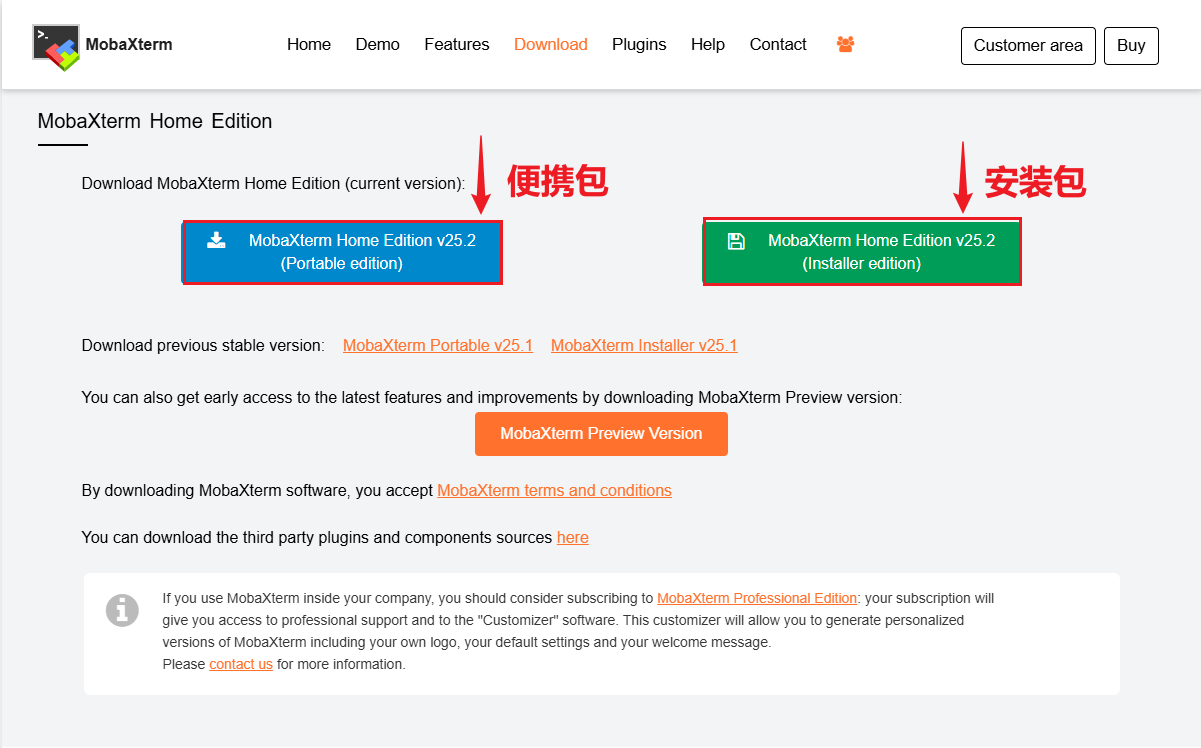
根据个人需求,选择其中一个下载即可(不知道安装哪个的,不要犹豫,就下载便携包,即下即用免安装)。
连接前的检查
根据前面连接串口之后,打开 设备管理器,展开 “端口 (COM和LPT)” 分类,我们可以看到类似如下端口号(记住它,后面有大用):
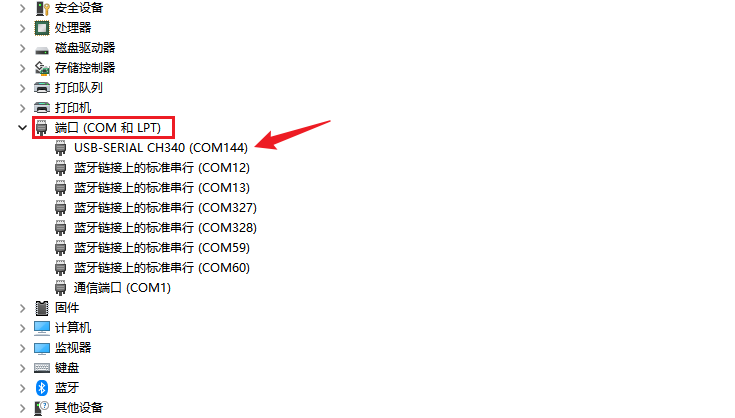
- USB-SERIAL CH340 : 就是我们使用的USB转串口模块(如 CH340, CP2102等)。
- COM144: 这个是电脑识别到USB转串口模块 自动随机分配 的端口号。
注意!!! 如果这里没有显示对应的端口号,需要检查如下: ①主机系统是否是window11以上,是则会自动安装USB转串口模块对应的驱动;如果是windows11以下,需要安装对应的驱动(怎么安装?安装驱动精灵或者前往对应官网手动下载驱动)。 ②串口在硬件上是否连接正确(如果不知道怎么连接,可以完完全全参考我们的连接教程)。
MobaXterm配置步骤
准备工作就绪后,请按照以下步骤在 MobaXterm 中配置串口会话(这里以百问网 dshanpi-a1(RK3576) 为例):
1. 启动新会话
打开 MobaXterm ,点击左上角的 会话 (Session) 按钮,或使用快捷键 Ctrl+Shift+N,如下图所示:
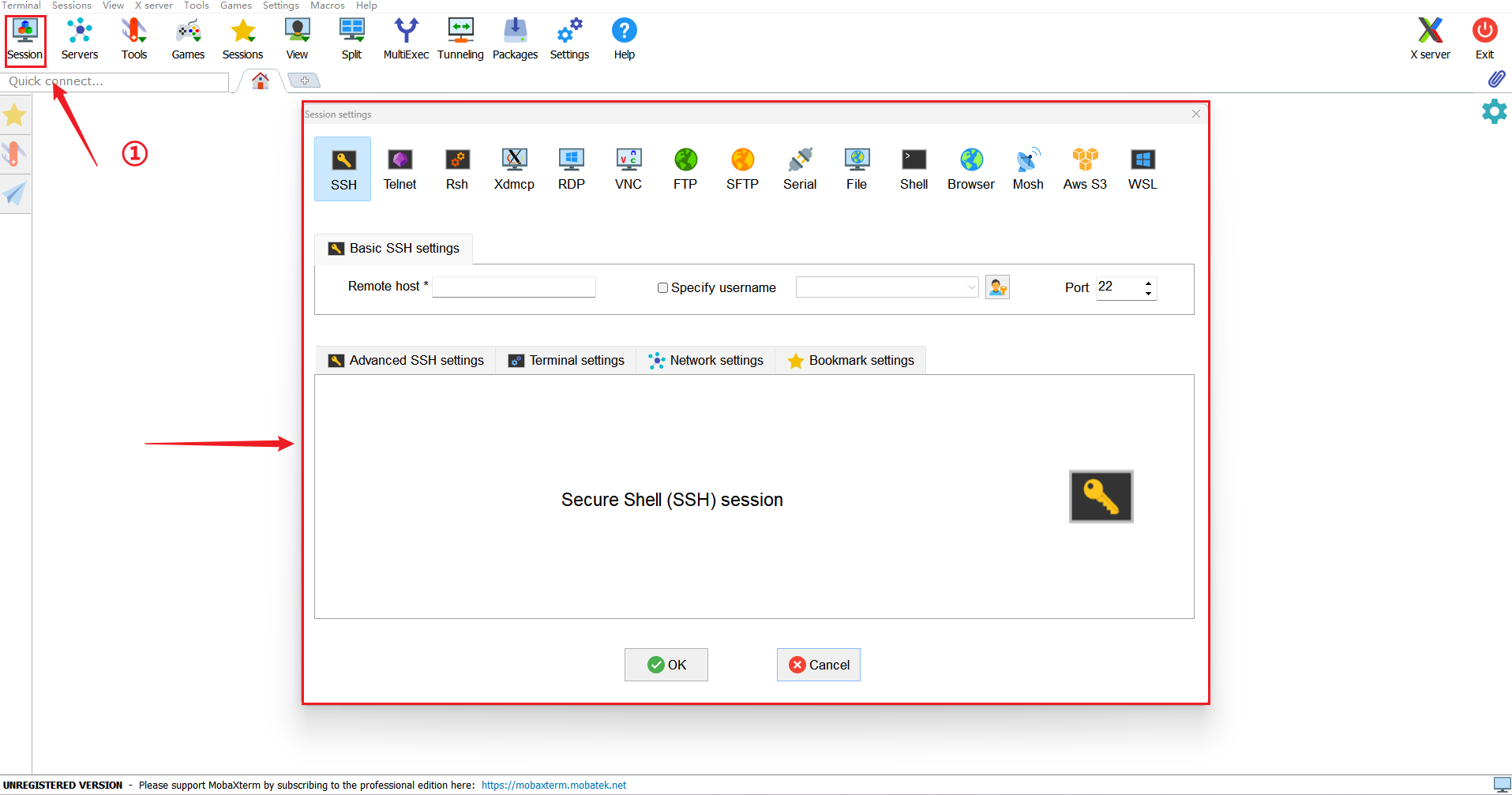
2. 选择会话类型
MobaXterm 这个工具比较强大,支持很多会话类型(如SSH、Serial、VNC等)。这里我们需要选择 串口 (Serial) 图标、做相应的配置,如下所示:
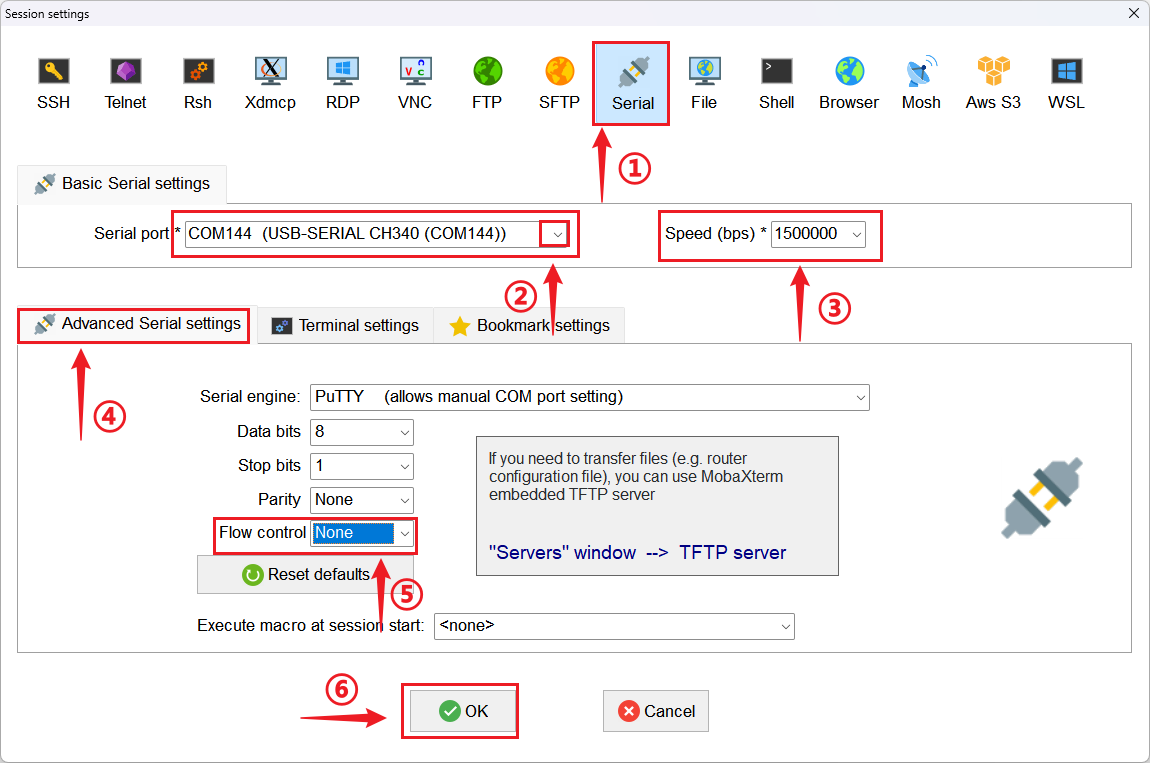
- ① 选择
串口 (Serial)图标; - ② 从下拉菜单中选择记下的 COM 端口号(如COM144);
- ③ 设置数据传输的速率。此值必须与目标设备的波特率设置一致(以百问网 dshanpi-a1(RK3576) 为例,波特率是1500000);
- ④ 点击高级串口设置 (Advanced Serial settings);
- ⑤ Flow control (流控制) 此选项用于协调设备间的数据流。在绝大多数调试场景中,应将其设置为
None; - ⑥ 点击
OK,会自动启动会话。
常见问题与解决方案
如果在连接或通信中遇到问题,请尝试以下检查:
-
问题:终端无任何显示或显示乱码。
- 解决方案: 这是最常见的问题。
- 检查波特率:确保 MobaXterm 中设置的波特率与设备固件中的设置绝对一致。
- 检查接线:尝试交换
TX和RX的接线。 - 检查 COM 端口:确认选择了正确的 COM 端口。
- 解决方案: 这是最常见的问题。
-
问题:提示 "Unable to open serial port" (无法打开串口)。
- 解决方案:
- 端口被占用:检查是否有其他软件(如其他终端工具)正在使用该 COM 端口。关闭它们后再试。
- 驱动问题:返回设备管理器,确认驱动程序状态正常,没有黄色感叹号标志。
- 解决方案:
-
问题:可以接收数据(看到打印信息),但无法发送数据(输入命令�无反应)。
- 解决方案:
- 检查
TX连接:确认 MobaXterm 所在电脑的TX线已正确连接到目标设备的RX引脚。 - 检查地线 (GND):确保两边的地线已经共地连接,这是稳定通信的必要条件。
- 检查
- 解决方案:
-
问题:会话启动之后,没看到打印信息。
- 解决方案:
- 尝试点击回车键:如果设备上电启动过久,打印信息已跳过,随后打开的串口终端会话会看不见打印信息。
- 复位设备:重新启动设备,在设备串口连接正常情况下,即可看到打印信息。
- 解决方案: